Mac에서 Apple Music을 얻는 방법(2025 업데이트)
사람들의 음악 수요는 수년에 걸쳐 급격히 변했습니다. 그 당시 사람들은 라디오와 레코드판을 통해 음악을 즐겼습니다. 수십 년 후에는 카세트, 라디오 플레이어, 워크맨 플레이어가 생겼고, 2000년대 초반에는 MP3 플레이어도 생겼습니다. 음악 스트리밍은 지속적으로 발전해 왔으며 디지털 음악은 새로운 혁명입니다.
MP3 플레이어의 등장에 따라 Apple은 사람들이 음악을 듣는 방식을 엄청나게 변화시킨 iPod을 출시했습니다. Apple iPod의 성공 이후, 회사는 새로운 iPod 세대 세트를 출시했으며 이는 결국 iPhone 및 업그레이드된 Mac 컴퓨터 장치의 개발로 이어졌습니다.
최초의 매킨토시 컴퓨터는 1984년에 출시되었습니다. 최초의 컴퓨터를 개발하고 도입하려는 Apple의 움직임은 네트워크 연결이 있는 장치에서 탐색을 통해 모든 정보에 액세스할 수 있는 컴퓨터를 만드는 세대에 엄청난 영향을 미쳤습니다. Mac 컴퓨터는 정보 탐색, 음악 스트리밍, 게임 엔터테인먼트, 비디오 재생, 문서 처리 등을 지원할 수 있습니다.
Apple 회사가 가장 잘 알려진 또 다른 개발은 Apple Music 앱입니다. Apple Music 앱은 시장 최초의 디지털 음악 스트리밍 서비스가 아닐 수도 있습니다. 그럼에도 불구하고 수백만 명의 가입자와 Apple 제품 소유자가 사용하는 최고의 인기 스트리밍 서비스 중 하나입니다.
이 두 제품은 같은 회사에서 개발되었을 수도 있지만 호환되나요? Mac에서 Apple Music을 다운로드할 수 있나요? 아래에 제가 수집한 정보에서 귀하의 호기심에 대한 답을 찾아보겠습니다.
1 부. Mac 용 Apple Music App이 있습니까?
Apple Music과 Mac은 모두 Apple Inc.에서 개발한 제품입니다. 이 두 제품은 크게 다르지만 기능의 일부 측면에서는 서로를 지원합니다. 아직 파악하지 못한 경우 Apple Music은 Apple 기기의 기본 모바일 스트리밍 앱입니다.
이것은 모든 iOS 장비, Mac 컴퓨터를 포함하여 Apple Music은 기본 앱으로 프로그램에 설치되어 있습니다.
그 외에도 Apple Music은 Android 또는 Windows OS를 지원하는 몇 안되는 Apple 제품 중 하나입니다. Apple Music 앱은 두 앱 모두에서 완벽하게 작동합니다.
사용 중인 기기의 앱에서 음악을 검색하는 방법을 제외하고 두 기기 모두에서 Apple Music 기기를 사용하는 방법에는 큰 차이가 없습니다.

2 부. Mac에서 오프라인으로 Apple 음악을들을 수 있습니까?
Apple Music은 소비자에게 주문형 음악 스트리밍 서비스를 제공합니다. 즉, Apple Music의 각 사용자는 스트리밍 중에 네트워크 연결에 연결하여 좋아하는 노래를 듣고 원하는 비디오를 시청해야 합니다. 그러나 해결 방법을 제공하므로 앱에는 문제가 되지 않습니다. 당신과 같은 음악 애호가는 Wi-Fi에 접근할 수 없는 경우에도 Mac에서 Apple Music을 이용할 수 있습니다.
연결 없이 음악을 듣고 싶다면 이 기사의 다음 부분에서 확인하고 싶은 솔루션이 있습니다. Mac에 동기화하기 위해 음악에서 노래를 다운로드하면 원하는 노래 수가 제한된다는 점에 유의하십시오. 원하는 모든 노래를 보관하기 위해 내부 저장 공간을 확인하는 것도 고려할 수 있습니다. 마지막으로 Mac용 Apple Music에서 다운로드한 모든 노래는 자동으로 Apple Music 보관함에 저장됩니다.
제 3 부. Mac에서 Apple 음악을 얻는 방법?
방법 1. Mac에서 Apple Music에 로그인하고 내 Mac에 라이브러리 다운로드
MacBook에서 Apple Music 다운로드:
- Mac에서 Apple Music 실행
- 오프라인 듣기를 위해 다운로드하거나 저장하려는 노래 검색
- 그런 다음 다운로드하려는 노래 또는 앨범 옆에 있는 인터페이스의 "클라우드" 아이콘을 클릭합니다.
- 다운로드가 완료될 때까지 기다리면 모든 Apple Music을 찾을 수 있습니다. 맥북 인터페이스의 왼쪽 탐색 모음에 있는 "다운로드됨" 섹션.
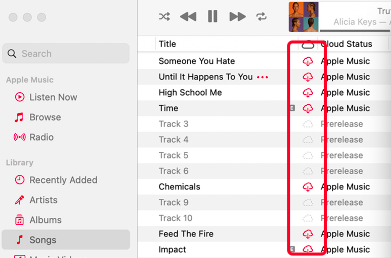
Mac에서 Apple Music에 로그인하기:
- Macbook 컴퓨터에서 Apple Music 앱 실행
- 메뉴 표시줄의 기본 인터페이스와 Mac 화면 상단에서 "계정" 버튼을 클릭합니다.
- Apple Music에 계정 로그인
- 사용자 이름과 비밀번호를 입력하세요
- 다운로드한 노래를 찾으려면 앱의 "다운로드됨" 메뉴를 찾으세요.
방법 2. Mac에서 강력한 소프트웨어로 Apple Music 받기
오프라인 음악 듣기는 항상 이동하는 사람들에게 필수적입니다. 당신이 빠른 속도로 움직이는 유형이거나 외국에 나가는 것을 좋아하거나 음악을 스트리밍하기 위해 인터넷에 액세스할 수 없는 경우. TunesFun 애플 뮤직 변환기 오프라인 청취에 대한 접근성이 없다는 걱정에서 당신을 구할 수 있는 강력한 도구 중 하나입니다. 아래에서 이 강력한 도구의 주요 기능을 확인하십시오.
TunesFun Apple 음악 변환기 주요 기능:
- 무료 Apple Music을 MP3로 변환
- iTunes M4P 트랙 및 오디오북을 MP3, FLAC, WAV 및 ACC와 같은 다른 형식으로 변환
- Mac 또는 Windows OS 장치에서 Apple Music 및 기타 Apple 프로그램 또는 앱 변환
- Apple Music의 오프라인 스트리밍
- Apple Music 파일의 원본 품질 유지
- Apple Music, 오디오북, iTunes M4P Music을 무손실로 변환
- 50천만 개 이상의 Apple Music 노래 다운로드
- 동시에 여러 기기에서 Apple Music 노래 듣기
- iPod nano, iPod shuffle, iPod classic, Zune, iPhone, Android 태블릿, Xbox One, PSP, Apple Watch 등에서 Apple Music을 재생합니다.
- 16배 빠른 뛰어난 변환 속도
- 일괄 변환 가능
- ID 태그 식별을 위한 첨단 기술
- ID3 태그 및 메타데이터 보존
- 아티스트, 제목, 연도, 앨범, 장르 등 ID3 태그 및 메타데이터 정보를 직접 수정
사용하는 방법 TunesFun Apple 음악 변환기 :
1 단계
- 설치 TunesFun 이를 통해 기기의 Apple Music Converter 링크
이것은 단락이다.
2 단계
- 변환하려는 Apple Music 앱에서 노래를 선택하십시오.

3 단계
- 변환 한 모든 Apple Music 노래를 저장할 출력 형식 및 출력 폴더를 선택하십시오.

4 단계
- Apple Music 노래를 MP3 형식으로 변환하려면 "변환" 버튼을 선택하고 클릭하십시오.

가져오기 방법 TunesFun Apple Music Converter 파일을 Mac으로:
- Mac에서 Apple Music 실행
- 파일 > 라이브러리에 추가 또는 파일 > 가져오기로 이동합니다.
- "라이브러리에 추가할 때 음악 미디어 폴더에 파일 복사"를 선택합니다.
- 다음으로 파일 기본 설정 > 파일 > 가져오기로 이동합니다.
- 변환된 Apple Music 노래의 대상 폴더 찾기
- 마지막으로 "열기"를 클릭합니다.
4 부. 개요
Apple Music을 Mac으로 가져오는 방법에 대한 질문에 대한 답변을 찾으시기 바랍니다. 위에 제공된 단계는 스트레스 없이 Mac에서 Apple Music을 탐색할 수 있도록 쉽게 따르고 이해할 수 있습니다.
무엇보다도 음악을 스트리밍하기 위해 인터넷에 연결되어 있는 경우 다음을 사용하여 Apple Music 노래를 변환해야 합니다. TunesFun Mac 컴퓨터에 동기화할 수 있는 Apple Music Converter. 쉽고 편리하며 무료이며 무손실 음악 품질을 제공합니다.
코멘트를 남겨주세요